Почему иногда после прошивки IMEI пропадает
Если вы будете прошивать телефон на официальные прошивки, используя при этом фирменное ПО, скорее всего, вы никогда не столкнетесь с проблемой данного типа. Риски появляются, когда вы решаете перейти на кастомы и разблокировать загрузчик.
Они особенно велики, если вы хотите опробовать прошивку от малоизвестного разработчика. Дело в том, что неопытные разработчики могут поменять фрагментацию памяти или еще как-то накосячить, в итоге повредив NVRAM.
Также причиной получить неверный IMEI Android после прошивки или вовсе его не получить можно из-за сбоя или кривой прошивки. Если отсоединился USB-кабель до завершения установки, сел аккумулятор или вы выполнили действия не совсем по инструкции. Все это может нарушить порядок настроек, вследствие чего слетит IMEI. Но как понять, что причина именно в нем?
Как определить повреждения в NVRAM
Способов обнаружить проблему есть несколько. Например, когда телефон включился, но вы не можете совершать или принимать звонки. Если вы наблюдаете такое, перейдите в приложение «Телефон», там наберите код «*#06#».
Как вы можете видеть на скриншоте – коды показаны. По тому, что их два, можно определить, что телефон на две SIM-карты. Если бы там были пустые строчки, это бы сигнализировало о повреждении.
Еще одним способом диагностики может стать включение Wi-Fi. После включения зайдите в список доступных сетей, и если там появилась надпись: «Nvram warning err = 0x10», тогда у вас ошибка и ее нужно будет решать.
Что такое имей и для чего он используется?
Идентификатор IMEI представляет собой номер, состоящий из пятнадцати цифр.
Каждому мобильному телефону или планшету еще на заводе присваивается свой уникальный имэй, по которому позднее можно идентифицировать аппарат. Обычно данный номер указывается на коробке, в которой поставляется устройство. Давайте разберемся, для чего нужен такой уникальный шифр мобильному гаджету.
Имей может использоваться для следующих целей:
- Блокировка мобильного устройства поставщиком услуг связи в случае кражи телефона;
- Подключение к определенному девайсу для прослушивания полицией или различными службами специального назначения;
- в случае утери или кражи.
обратите внимание
Некоторые пользователи мобильных устройств полагают, что SIM-карта каким-то образом связана с идентификационным номером IMEI. Это не так. При смене владельца смартфона и замене СИМ-карты на другую имэй остается прежним. Он не стирается даже при возврате настроек девайса к заводским параметрам.
Как восстановить IMEI, если он пропал или слетел
В редких случаях на экране устройства может появиться системное окно с надписью «Неверный IMEI», из-за чего смартфон не авторизовывается в сети мобильного оператора. При возникновении этой ошибки пользователь не может работать с сетью, то есть звонить, принимать звонки и пользоваться мобильным интернетом.
Ошибку неверного IMEI можно решить, восстановив его с помощью программ или инженерного меню
Причин появления сведений об ошибке потери IMEI-идентификатора или же отображения пустого окна при проверке с помощью USSD-запроса может быть несколько. Например, из-за неудачной попытки прошивки гаджета или hard-reset (сброса до заводских настроек). Стоит отметить, что при возникновении проблем с IMEI в устройстве работают полностью все функции, помимо тех, что связаны с радиомодулем (покрытием сети).
Если вдруг так произошло, что на вашем устройстве при запросе не отображается IMEI, есть несколько способов для его восстановления.
Восстановление IMEI с помощью инженерного меню
Чтобы вызвать инженерное меню (Engineer Mode), нужно воспользоваться специальной комбинацией, которая может отличаться у разных устройств. Узнать, какая именно комбинация поможет вызвать инженерное меню, можно из инструкции или документации, которая идёт в комплекте с устройством.
Если по каким-то причинам документация утеряна или её нет поблизости, попробуйте использовать код *#3646633#. Если он не подошёл, можно попробовать подобрать код из вариантов для различных производителей.
Таблица: команды вызова IMEI для различных моделей смартфонов
| Модель телефона | Команда вызова IMEI |
| Смартфоны на базе процессора МТК | *#*#54298#*#* или *#*#3646633#*#* |
| Samsung | *#*#8255#*#* или *#*#4636#*#* |
| HTC | *#*#3424#*#*,*#*#4636#*#*, *#*#8255#*#* |
| Sony | *#*#7378423#*#* |
| Fly, Alcatel, Philips | *#*#3646633#*#* |
| Huawei | *#*#2846579#*#* |
После того, как было вызвано инженерное меню, необходимо проделать следующее:
-
Пройдите в раздел Сonnectivity — CDS information — Radio Information. В последнем пункте будут отображены разделы, количество которых зависит от количества используемых устройством SIM-карт.
- Далее зайдите во вкладку «Phone 1» и напротив АТ+ введите команду EGMR=1,7. Если используемое Android-устройство поддерживает две сим-карты, то к изменению будет доступно сразу два параметра (IMEI_1 и IMEI_2). Теперь замените IMEI1 или IMEI2 на любое число из 15 цифр и нажмите на кнопку SEND.
Видео: как восстановить IMEI после неудачной прошивки с помощью Engineer Mode
Как восстановить IMEI, используя приложение IMEI&SN Writer
Одним из часто используемых приложений по восстановлению IMEI является IMEI&SN Writer. Поскольку эта программа совсем несложная в обращении и не требует root-прав, каждый пользователь с её помощью сможет восстановить IMEI своего устройства. Для восстановления IMEI идентификатора понадобятся драйверы Android-устройства, файлы баз данных типа процессора, используемого гаджетом, и IMEI&SN Writer.
-
Установите драйверы устройства на PC. Далее запустите утилиту, в поле PlatForm выберите SMART PHONE, под ним — USB, заполните поля IMEI_1 и IMEI_2. Нажмите кнопку Select DB.
-
В появившемся окне выберите сначала файл базы данных модемной части. Как правило, он начинается с символов BPLGU.
-
Затем откройте файл процессорной части. В большинстве случаев его название начинается с APDB.
-
В главном окне нажмите Start, чтобы начать восстановление.
- После выполнения этих действий подключите Android-устройство к компьютеру и подождите, пока завершится процедура восстановления и появится сообщение об успешной записи IMEI.
- Включите смартфон или планшет, введите USSD-запрос *#06# и удостоверьтесь в том, что IMEI отображается.
Как узнать IMEI модема Huawei и версию прошивки
Для смены IMEI на модеме Huawei нужно знать версию прошивки и сам IMEI. Обычно эта информация находится на упаковке устройства, но так как многие сразу избавляются от ненужных коробок, искать информацию нужно в другом месте. Также можно посмотреть интересующую информацию на наклейке устройства.
Для того чтобы узнать IMEI модема и версию прошивки посредством компьютера, стоит следовать поэтапной инструкции:
- Подсоедините модем к компьютеру и установите соответствующее программное обеспечение;
- В «Пуск» выберите пункт «Компьютер» и нажмите на команду «Управление». Дальше откройте Диспетчер Устройств. Так же Диспетчер Устройств можно вызвать комбинацией клавиш WIN+R и введя команду – mmc devmgmt.msc;
- Выберите пункт «Модели» и найдите модель роутера Huawei, кликнув по нему правой кнопкой мыши и выбрав «Свойства»;
- В всплывшем окне выберите раздел «Диагностика»;
- В этом разделе нажмите «Опросить модем» и получаем необходимую информацию.
Что за код и как его определить
IMEI представляет собой 15-значный код, который автоматически передается телефоном в сеть мобильного оператора всякий раз, когда аппарат включают.
Именно его запрашивает полиция в случае, если ваш телефон украли. Когда преступник попробует воспользоваться телефоном (даже с новой сим-картой), эта информация поступит оператору, который и сообщит полиции о том, что аппарат зарегистрирован в сети. Это позволит установить примерное местонахождение мобильного, а вместе с ним – и преступника.
После этого на экране проявится один или два кода – все зависит от того, на сколько сим-карт рассчитан ваш телефон. Если же код стерт, то вы увидите сообщение о том, что он не определен.

Кроме того, IMEI всегда указывается под аккумулятором телефона, а также на коробке. Поэтому, советуем или сохранять коробку от смартфона или же записывать его числовую комбинацию где-то, чтобы в случае необходимости у вас она была.
Как изменить серийный номер вашего Android — блог Spyboy
Android Серийный номер каждого мобильного устройства — это его идентификатор для распознавания этой сети в сотовой сети и для распознавания лицензий, выданных для этого устройства, и этот идентификатор по умолчанию устанавливается производителем этого устройства. Вы не можете изменить номер IMEI для определения по сотовой сети, но вы можете изменить его на своем устройстве на временное время для приложений и лицензий устройств.И это на самом деле подделывает личность вашего устройства, и вы можете использовать это очень крутым способом, подделав некоторые приложения для пополнения баланса, чтобы получить бонус. И вы также можете изменить номер IMEI на значение по умолчанию. И в этом руководстве мы обсудим то же самое.
Метод довольно прост, и вам просто нужно устройство Android с root-правами, которое позволит запускать установщик Xposed на устройстве. И после установки Xposed вам придется использовать приложение модуля Xposed, чтобы изменить серийный номер вашего Android.Для этого следуйте инструкциям ниже.
шагов для изменения серийного номера вашего Android:
1. Прежде всего, вам нужен рутированный андроид, так как установщик Xposed может быть установлен только на рутированном андроиде, поэтому рутирован ваш андроид, чтобы продолжить .
2. После рутирования Android-устройства вам необходимо установить установщик Xposed на Android-устройство
3. Теперь, после установки Xposed framework на вашем Android, единственное, что вам нужно, это модуль Xposed Serial Number Changer , который позволит вам изменить серийный номер вашего устройства Android.
4. Теперь установите приложение и запустите его на своем Android-устройстве, и вам просто нужно предоставить доступ суперпользователя к приложению, чтобы продолжить, а после этого вам необходимо перезагрузить Android-устройство для правильной работы Android.
5. Теперь запустите приложение и введите серийный номер, который вы хотите установить на своем устройстве.
Итак, это все о Как изменить серийный номер Android. Используя этот простой метод, вы можете легко подделать идентификационные данные устройства.Так что надо попробовать это на своем устройстве. Надеюсь, вам это понравится, поделитесь и с другими.
Можно ли поменять имей на андроиде на разных моделях телефонов
В последнее время участились случаи мошенничества, целью которого является получение той или иной ценной информации при прослушке гаджета. Обезопасить себя можно, постоянно меняя сим-карту или покупая новый телефон, но гораздо проще один раз приобрести устройство, которое позволяет менять свой имей-код. Такие девайсы действительно есть. Более того, изменить идентификатор можно и на других, не относящихся к данной категории техники, гаджетах.
Замена имей на андроиде — выполнимая задача
К сведению! Смена симки в случае прослушки не очень помогает, так как телефон уже зарегистрирован в сети операторов. Единственным качественным способом обойти это и обезопасить себя является замена кода.
Окно эмулятора для смены кода
Зачем менять и какие могут быть последствия
Смена идентификатора нужна в первую очередь для восстановления «убитых» или вышедших из строя в программном плане девайсов. Также если смартфон теряется или крадется, то всегда можно заблокировать его по этому коду для запрета доступа к услугам того или иного оператора. Когда гаджет возвращается владельцу, ему необходимо либо попросить провайдера восстановить код, либо изменить его самостоятельно. Во втором случае операция считается не совсем законной, но определить ее очень сложно. Этим и пользуются многие люди. В целом, особых негативных последствий от процедуры нет.
Где хранится IMEI на Android
Аймей хранится в системной памяти девайса. В том, как узнать свой IMEI телефона, разберется даже неопытный пользователь.
Узнать идентификационный номер вашего аппарата можно несколькими способами:
- В настройках устройства. Перейти в Настройки, открыть раздел “Об устройстве” (“О телефоне”), тапнуть на пункт “IMEI” или “Серийный номер”.
На экране отобразится окно с идентификационной комбинацией используемого аппарата. - Использовать инженерный код. Открыть окно набора номера телефона, ввести команду *#06# и позвонить на нее. Отобразится нужный идентификатор.
- Посмотреть номер на коробке и на корпусе. Вне зависимости от бренда аппарата, его Аймей всегда будет указан на коробке с устройством и на корпусе. В случае с корпусом обычно идентификационная комбинация находится под аккумулятором, ближе к задней части.
Эти же действия помогут в случае, если пользователь задается вопросом о том, как проверить идентификационный номер своего гаджета.
Восстановление IMEI через инженерное меню
Главный плюс этого метода заключается в том, что вам не понадобятся ни рут права, ни какие-либо дополнительные программы, всё делается непосредственно в телефоне. Итак, чтобы изменить IMEI через инженерное меню вам понадобится сам IMEI, который можно подсмотреть на коробке от смартфона, либо под крышкой телефона.
Как изменить IMEI через инженерное меню:
- Откройте телефон и введите *#*#3646633#*#* (комбинация для вашего устройства может отличатся)
- Открылось инженерное меню, откройте вкладку Connectivity
- Перейдите в CDC Information — Radio Information
- В этом подменю есть 2 пункта: Phone 1 и Phone 2, это первый и второй слот для -карт, открывайте Phone 1
- В строке, где «AT+» введите букву «E» на английском и нажмите на AT+EGMR=1,7,»IMEI» (вместо IMEI нужно ввести ваш первый IMEI) и нажмите Send AT Command. После этого должно появится сообщение с фразой Ok, значит IMEI встал на место.
ВАЖНО! После AT+ нужно поставить пробел!
Проделайте те же операции с Phone 2, только здесь нужно выбрать AT+EGMR=1,10,»IMEI». Не забудьте пробел после AT+.
Перезагрузите смартфон и проверьте IMEI командой *#06#.
Готово! Вы изменили IMEI через инженерное меню. Настоятельно рекомендую вводить именно тот IMEI, который был в телефоне, иначе возможны неполадки в работе мобильной связи.
Способы восстановления IMEI
Важно предварительно разрешить отладку по USB, поскольку некоторые указанные в статье варианты требуют подключение смартфона по кабелю:
Инженерное меню
Для пользования данным вариантом, необходимо сперва узнать код вызова меню. В устройствах Xiaomi он выглядит так – «*#*#6484#*#*»; на Samsung – «*#*#8255#*#*» или «#0#». Соответствующая информация предоставляется в пользовательских инструкциях смартфонов, а также легко ищется с помощью Яндекса или Google. В Play Market есть приложения, представляющие собой каталоги числовых комбинаций, а также программы, позволяющие сразу открыть меню.
Инструкция выглядит следующим образом:
Chamelephon
Программа Chamelephon служит для изменения IMEI на абсолютно любое значение, ввиду чего не размещается в популярных магазинах цифровых товаров. Преимущество заключается в наличии генератора случайного числа из пятнадцати цифр. Несмотря на это, рекомендуется указывать «родной» идентификатор – иначе оператор воспримет девайс как ранее не использованный либо ошибочно определит его принадлежность к другому клиенту. Загрузить приложение можно через 4PDA – форум владельцев мобильных устройств.
Корректная работа утилиты возможна только на гаджетах с ОС Android 2.2 и выше, использующих процессоры семейства MediaTek 65XX. Требуется иметь права суперпользователя (root), иначе пользование программой не принесёт результатов.
После установки, проведите следующие операции:
SN Write Tool
Данная инструкция распространяется на устройства с процессорами MediaTek, и предполагает наличие компьютера с операционной системой Windows. Порядок действий таков:
При возникновении ошибки «Download IMEI to flash», сперва понадобится перепрошить смартфон, после чего вернуться к пунктам из списка выше.
ADB Run
С помощью утилиты ADB Run можно выполнить массу операций, связанных с устройством – от удаления графического ключа до установки заводских настроек. Восстановление доступно только на MediaTek; осуществляется от имени суперпользователя, поэтому сперва следует заняться выдачей прав root. Несложный текстовый интерфейс позволяет пользоваться компьютерной программой без мыши и легко освоиться в управлении.
Выполните эти шаги:
Как прописать имей на телефоне андроид через инженерное меню
После получения root-прав вы можете начать процесс восстановления своего имени на Android-устройстве. Для этого нужно воспользоваться инженерным меню. Его можно запустить, набрав короткую команду *#*#364633#*#*, а также скачав соответствующее приложение через магазин Play Market.
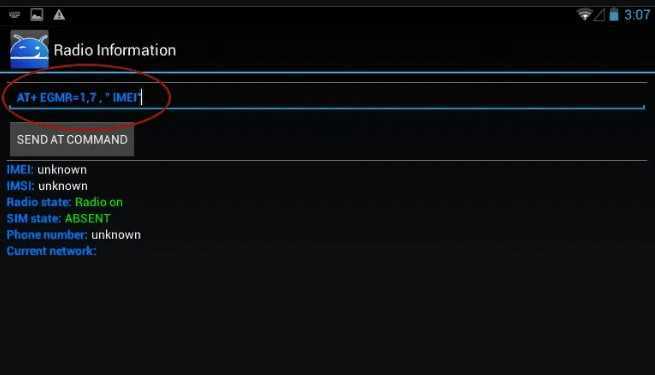
Системное меню
Многие пользователи сталкиваются с проблемой, как прописать imei код на телефоне Android. Для этого необходимо следовать приведенной инструкции:
- Для доступа к меню необходимо ввести сервисную команду.
- Далее переходим к беспроводным интерфейсам, где открываем пункт проверки модуля связи CDS.
- Далее в поля «1» и «2» вводим название, ориентируясь на количество слотов для сим.
- Нажмите «ОТПРАВИТЬ», чтобы применить».
Примечание! Некоторые смартфоны Honor не поддерживают вход в системное меню. Имеют урезанный аналог Project Menu, где нельзя управлять и настраивать устройство. При этом есть поддержка сервисных бригад, которые берут на себя все основные функции по управлению и настройке устройства.
Если не удалось прописать код через инженерное меню в Android, придется прибегнуть к помощи специального ПО.
Функции инженерного меню
Инженерное меню разделено на несколько категорий, о каждой из которых расскажем отдельно.
- Телефония (Telephony). Здесь находятся все настройки, касающиеся мобильной связи. Например, можно активировать или отключить определенные BandMode (частоты для работы 2G/3G/4G), проверить работу SIM-карт и даже отключить передачу мобильных данных в фоновом режиме.
- Соединения (Connectivity): настройка параметров Bluetooth, радио-приемника, Wi-Fi и Wi-Fi CTIA. Например, в настройках радио можно указать радиоволну, тип антенны (нужно использовать наушники) и формат звука (моно или стерео). Радио заиграет прям из этого раздела.
- Тестирование оборудования (Hardware Testing). В этом разделе можно настроить работу различных компонентов устройства, простыми словами, железа: уровни звучания наушников и динамиков, настройка чувствительности микрофона, различные параметры камеры (соотношение сторон фотографий, регулировка ISO, HDR, фокусировки и многого другого), работу тачскрина, сенсоров (калибровки тут же) и так далее. Эта категория очень большая и глобальная, в каждом разделе нужно разбираться отдельно и обладать серьезными знаниями и навыками.
- Местоположение (Location). В этой категории можно настроить работу GPS, посмотреть, сколько спутников поймал гаджет, и просто провести тестирования.
- Журнал и отладка (Log and Debugging). Здесь ведутся логи (журналы) батареи (процент заряда, вольтаж, время работы, температура) и других малоизвестных простому пользователю функций.
- Другое (Others). Содержит две также неизвестных рядовому пользователю функции.
Меры предосторожности при смене IMEI
При изменении идентификатора нужно быть предельно осторожным. Если что-то пойдет не так, то телефон перестанет ловить сеть мобильного оператора или не будет включаться. При вводе команд нужно тщательно проверять каждую из них, чтобы не допустить ошибок. Помимо этого, не следует трогать и изменять конфигурации, цель и работа которых неизвестны.
Важно! Не стоит давать рут-права всем программам подряд
Ввод нового значения в Mobile Uncle
Таким образом, было рассказано, как поменять IMEI телефона андроид на любой другой. Стоит заметить, что во всех методах были использованы рут-права. Без них ни одна программа работать не будет.
Можно ли полностью удалить IMEI и нужно ли это делать
Некоторые слышали о возможности стирания кода и интересуются, как удалить имей на андроиде. Полностью стереть код можно, но с некими оговорками. Под него в телефоне выделен специальный участок памяти, который нельзя удалить физически, не «побив» сектора хранилища. Делать этого не рекомендуется.
Обратите внимание! Обычно под удалением идентификатора понимают простое его затирание и замену на нулевые символы или просто нули. Делается это с помощью определенной прошивки, но стоит заметить, что работает это далеко не со всеми видами смартфонов
Далее будет рассказано только о том, как сменить имей на андроиде.
Настройки инженерного меню
Чаще всего пользователь запускает Engineering Mode для изменения уровня громкости микрофона или динамиков, настроек камеры, а также использует режим восстановления при неполадках. Разберём несколько примеров настроек.
Усиление уровня громкости
Если на Андроиде недостаточная громкость звонка и будильника, её можно увеличить через инженерное меню. Для этого выполняем следующее:
- в сервисном меню переходим на вкладку «Hardware Testing» и находим там раздел «Audio»;
- выбираем функцию «LoudSpeaker Mode», затем «Ring»;
- меняем значения, установив уровень сигнала от 1 до 6;
- в пунктах «Value is» и «Max Vol» выставляем максимальное значение;
- сохраняем проделанные изменения нажатием «Set».
Повышение громкости телефонного разговора
Нередко встречается и другая проблема – собеседникам плохо вас слышно, или же это вам приходится каждый раз вслушиваться при телефонном разговоре. Чтобы это исправить, можно прибавить звук динамика и повысить чувствительность микрофона, для чего переходим к расширенным параметрам, используя код инженерного меню Андроид или приложение, и выполняем следующие действия:
- идём на вкладку «Hardware Testing» сервисного меню, заходим в раздел «Audio»;
- выбираем «Normal Mode», открываем «Sph» (для увеличения звучания динамика);
- присваиваем значения для уровней сигнала 100–150 и Max Vol – 160;
- жмём «Set»;
- усилить чувствительность микрофона можно, выбрав в данном подразделе теперь уже «Mic» («Audio» – «Normal Mode» –«Mic»);
- задаём для всех уровней одинаковые значения чувствительности микрофона;
- жмём «Set», чтобы изменения сохранились.
Батарея – отключаем неиспользованные частоты
Заряд аккумулятора расходуется в результате использования ресурсоёмких приложений, а также при активных сетевых подключениях и работы мобильной связи. Сократить расход можно за счёт отключения неиспользуемых частот (девайсы сканируют GSM 850/1900 МГц и 900/1800 МГц, в России применяются 900/1800 МГц, так что в сканировании сети на иных частотах необходимости нет).
Выполняем следующие действия в Engineering Mode:
- на вкладке Telephony переходим в раздел «Band Mode»;
- снимаем галочки с PSC1900 и GSM 850;
- жмём «Set», чтобы применить изменения;
- если телефон работает на двух сим-картах, действия нужно выполнить для каждой;
- при условии работы в 3G, можно отключить и сети WDSMA-CLR-850, WDSMA-800, WDSMA-PCS 1900, после чего сохранить настройки кнопкой «Set».
Если требуется калибровка батареи Андроид-устройства, выполнить процедуру также можно посредством инженерного меню. Способ предполагает откалибровать аккумулятор, вернувшись к заводским настройкам, после чего из памяти девайса будут удалены все данные, в том числе и статистика использования АКБ. Перед выполнением сброса нужно провести 5 полных циклов заряда-разряда батареи, после чего запустить процедуру в подразделе «Восстановление и сброс», нажав «Сброс настроек» и подтвердив действие.
Настройки камеры
Многих пользователей привлекает возможность изменить формат сохранения фотоснимков с доступного по умолчанию JPEG на RAW, предлагающего преимущества при обработке изображений. Для этого потребуется запустить Engineering Mode и выполнить следующие действия:
- на вкладке Hardware Testing находим раздел «Camera»;
- выбираем «Capture Type» (тип фотоснимка);
- выставляем значение «RAW» и жмём «Set».
Раздел «Камера» будет включать и другие настройки. Здесь можно менять размер фотографий, включить HDR съёмку, задать частоту кадров для видео.
Кроме того, посредством расширенного меню настроек можно калибровать сенсорный экран, датчик приближения и прочие, а также ускорить работу смартфона путём сброса настроек
Независимо от степени сложности выполняемых задач, действовать нужно с осторожностью, чтобы не получить нефункционирующее устройство
Как поменять IMEI на Андроиде Samsung
Вопреки распространенному мнению, что на телефонах популярных брендов, преимущественно Самсунг, действует совсем другая система смены IMEI, смело заявляем, что здесь никаких нововведений нет. Если вы являетесь владельцем Самсунга, то без проблем можете воспользоваться приведенными выше способами.
Разумеется, комбинация входа в инженерное меню отличается, но опять же на каждом смартфоне она индивидуальна
Обращаем ваше внимание, что пользователи, у которых бюджетные и устаревшие модели Самсунг, часто сталкиваются с невозможностью сменить имей без помощи сторонних приложений, а вот владельцам флагманов волноваться не о чем
Можно ли поменять имей на андроиде на разных моделях телефонов
В последнее время участились случаи мошенничества, целью которого является получение той или иной ценной информации при прослушке гаджета. Обезопасить себя можно, постоянно меняя сим-карту или покупая новый телефон, но гораздо проще один раз приобрести устройство, которое позволяет менять свой имей-код. Такие девайсы действительно есть. Более того, изменить идентификатор можно и на других, не относящихся к данной категории техники, гаджетах.
Замена имей на андроиде — выполнимая задача
К сведению! Смена симки в случае прослушки не очень помогает, так как телефон уже зарегистрирован в сети операторов. Единственным качественным способом обойти это и обезопасить себя является замена кода.
Окно эмулятора для смены кода
Зачем менять и какие могут быть последствия
Смена идентификатора нужна в первую очередь для восстановления «убитых» или вышедших из строя в программном плане девайсов. Также если смартфон теряется или крадется, то всегда можно заблокировать его по этому коду для запрета доступа к услугам того или иного оператора. Когда гаджет возвращается владельцу, ему необходимо либо попросить провайдера восстановить код, либо изменить его самостоятельно. Во втором случае операция считается не совсем законной, но определить ее очень сложно. Этим и пользуются многие люди. В целом, особых негативных последствий от процедуры нет.
↑ Что такое IMEI и из чего он состоит
Перед тем как приступить к смене IMEI, необходимо разобраться, что же это такое? Данная аббревиатура означает International Mobile Equipment Identifier или «Международный идентификатор мобильного оборудования».
Любому смартфону или планшету с функцией звонков на заводе присваивается уникальный 15-тизначный номер. При выходе в сеть девайс отправляет этот идентификационный номер оператору и именно по нему можно отследить местонахождение именно вашего устройства. Например, если у вас похитят девайс, а потом совершат с него звонок даже с другой сим-карты, полиция сможет отследить местонахождение устройства.
Что такое IMEI и как его узнать
IMEI — международный идентификатор мобильного оборудования. Когда ваш телефон связывается с мобильной сетью, он передаёт два основных идентификатора — номер вашей SIM-карты и IMEI телефона. Это пятнадцатизначный код из десятичных цифр: с первой по восьмую — модель и место происхождения, после — серийный номер, а последняя цифра — контрольная, вычисляемая по алгоритму Луна на основе предыдущих.
Во времена, когда телефоны ещё обладали кнопками, IMEI был тем самым маячком, по которому милиция находила украденные телефоны. С появлением же операционной системы Android, предоставляющей пользователю полный контроль над устройством, IMEI перестал быть клеймом и превратился в параметр, который можно очень просто изменить или потерять при неудачном стечении обстоятельств.
Чтобы узнать ваш IMEI, наберите на телефоне номер: *#06#.
Или посмотрите его в настройках.
- Зайдите в настройки Android и выберите «О телефоне»/«Об устройстве» в разделе «Система».
- Выберите подраздел «Общая информация».
- Выберите пункт Данные IMEI-кода».
- IMEI может быть несколько — по одному на каждый разъём для SIM-карты.





























